De eerste wat een nieuwe Windows 7-gebruiker zou moeten doen, is een systeemherstelschijf maken. Een Windows 7-systeemherstelschijf geeft u toegang tot de systeemherstelopties van Windows 7, een krachtige set van door Microsoft gemaakte diagnostische en reparatiehulpprogramma’s zoals Opstartherstel, Systeemherstel, Systeemkopieherstel, Windows Geheugendiagnose en Opdrachtprompt. Vanaf januari 2020 biedt Microsoft geen ondersteuning meer voor Windows 7. We raden aan om te upgraden naar Windows 10 om beveiligingsupdates en technische ondersteuning te blijven ontvangen. U hebt een optisch station nodig dat het branden van schijven ondersteunt (zeer gebruikelijk) om een Windows 7-systeemherstelschijf te maken. Helaas is een flashstation in dit geval geen ondersteund opstartmedium.
Een Windows 7-systeemherstelschijf maken
Het maken van een systeemherstelschijf in Windows 7 is heel eenvoudig en duurt slechts ongeveer 5 minuten.
-
Ga naar Begin > Alle programma’s > Onderhoud. Een alternatief is om uit te voeren recdisc vanuit het vak Uitvoeren of een opdrachtpromptvenster. Als u dat doet, kunt u direct doorgaan naar stap 3 hieronder.
-
Selecteer Een systeemherstelschijf maken.
-
Kies uw optische schijfstation uit de Rit vervolgkeuzelijst.
-
Plaats een lege schijf in uw optische station. Een lege cd moet groot genoeg zijn voor een systeemherstelschijf. Ik heb een Windows 7-systeemherstelschijf gemaakt op een nieuwe 32-bits installatie van Windows 7 en deze was slechts 145 MB. Als je alleen een lege dvd of bd beschikbaar hebt, is dat natuurlijk ook goed.
-
Selecteer Schijf maken.
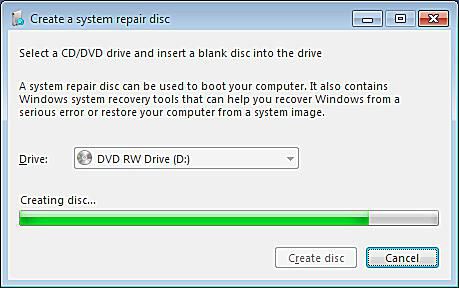
Windows 7 maakt nu de systeemherstelschijf op de lege schijf die u in de vorige stap hebt geplaatst. Er is geen speciale software voor het branden van schijven vereist.
️️️️️️️️️ -
Nadat het maken van de systeemherstelschijf is voltooid, geeft Windows 7 een dialoogvenster weer dat u kunt sluiten. U kunt ook selecteren: OK op het origineel Een systeemherstelschijf maken venster dat nu op uw scherm verschijnt.
Dit proces werkt even goed om een systeemherstelschijf voor Windows 10 en Windows 8 te maken, maar er is een alternatief proces dat waarschijnlijk een betere optie is. Zie Een herstelschijf voor Windows 10 of Windows 8 maken voor meer informatie.
De systeemherstelschijf van Windows 7 gebruiken
Nu u de reparatieschijf hebt gemaakt, labelt u deze iets relevants zoals “Windows 7 Systeemreparatieschijf” en bewaart u deze op een veilige plaats. U kunt nu vanaf deze schijf opstarten om toegang te krijgen tot Systeemherstelopties, de set systeemherstelhulpmiddelen die beschikbaar zijn voor het Windows 7-besturingssysteem. Net als bij een installatieschijf voor Windows 7, moet u een Druk op een willekeurige toets om op te starten vanaf cd of dvd bericht op het scherm, direct nadat uw computer is ingeschakeld of opnieuw is opgestart met de systeemherstelschijf geplaatst.